Dio iPad mini apela je njegova jednostavnost - samo ga uključite i idite - ali postoji još više za istraživanje ako iskopate malo dublje.
Bilo da ste se počeli ponašati s novim iPad mini uređajem ili nailazili na jedan ispod božićnog drvca, trebali biste pronaći ove trikove i alate korisne u pomaganju da dobijete više od najnovijeg Appleovog tableta. Mnogi od ovih savjeta mogu se primijeniti i na druge uređaje koji pokreću iOS, uključujući i veći iPad.
1. Sinkronizirajte Facebook kontakte i događaje
Prijavite se na najveću društvenu mrežu na svijetu s Facebook stranice u odjeljku Postavke i imate mogućnost uvesti događaje i rođendane u aplikaciju Kalendar, a detalje svojih prijatelja u Kontakte. Ažuriranja statusa moći ćete objaviti i iz centra za obavijesti.
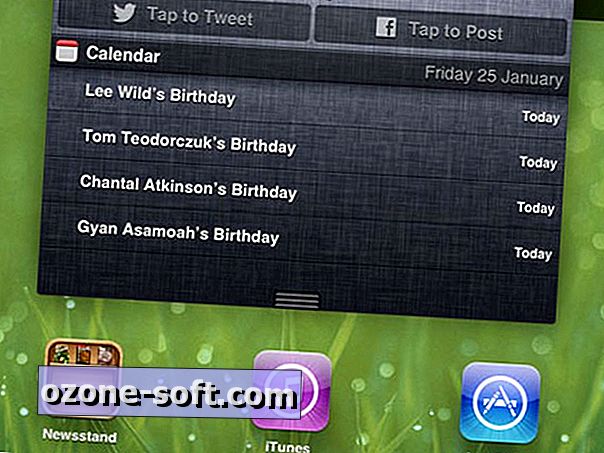
2. Akcenti i posebni znakovi
Dodirnite i držite bilo koje slovo tipkovnice da biste prikazali naglaske i druge varijacije.
3. Isključite "Poslano s mog iPada"
Po zadanim postavkama ipad mini dodaje "Poslano s iPada" na kraj vaših poruka e-pošte. Deaktivirajte to putem pošte, kontakata, kalendara u postavkama ili dodirnite opciju potpisa da biste izbrisali ili promijenili poruku.
4. Ekvalizator zvuka
IPad mini sadrži razne postavke audio ekvilajzera za promjenu zvuka vaše glazbe. Možete ga pronaći na zaslonu Glazba u Postavkama.
5. Snimite snimku zaslona
Snimite sve što vam je na zaslonu pritiskom na tipku Sleep / Wake i Home zajedno.
6. Pokrenite odbrojavanje
Skrivena u aplikaciji Clock je značajka tajmera o kojoj možda ne znate - pronaći ćete je pri ruci kad god vam je potrebno točno odbrojavanje.
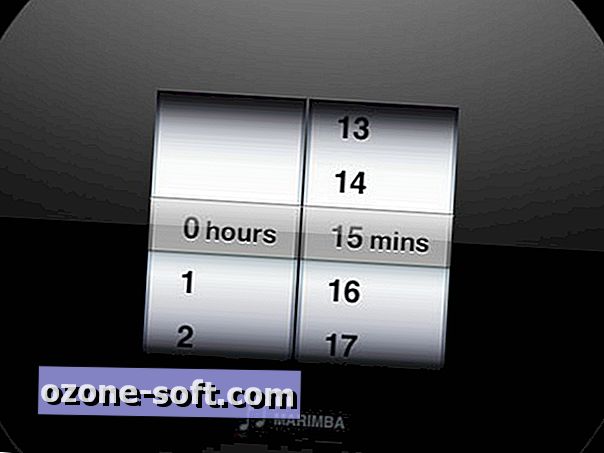
7. Promijenite tražilice
Dodirnite Safari u Postavkama da biste promijenili zadanu tražilicu kada izvršavate upite u pregledniku ili na zaslonu Spotlight Search.
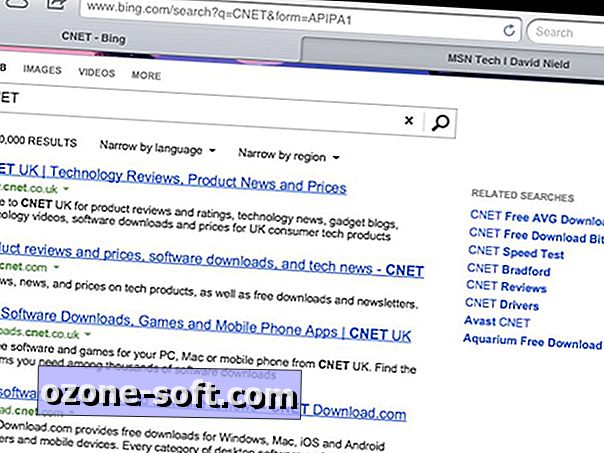
8. Pretvorite svoj ipad mini u zapaliti
IPad mini je manje veličine čini ga pogodno za nadoknaditi na vaše čitanje. Ako je vaša zbirka knjiga zaključana daleko na vašem zapaliti, instalirajte Amazonovu aplikaciju za zapaliti iPad da biste dobili svu svoju literaturu.
9. Dodajte tipkovnicu
Tipkanje za dulje vrijeme može biti borba za iPad mini. Ako sastavljate dugačku e-poštu ili svoj sljedeći roman, uložite u kompaktnu Bluetooth tipkovnicu - na mreži ćete pronaći širok izbor.
10. Resetirajte svoj iPad mini
Resetiranje je poput ponovnog pokretanja računala i može popraviti brojne pogreške i rušenja bez gubitka aplikacija i podataka. Pritisnite i držite gumb Sleep / Wake i Home zajedno najmanje 10 sekundi dok se ne pojavi Apple logotip.
11. Napravite vlastitu pozadinu
Možete učitati bilo koju sliku u foto-streamu kao pozadinu putem opcije Brightness & Wallpaper u postavkama. Postavite izvornu sliku kao 1024x768 piksela za savršeno uklapanje.
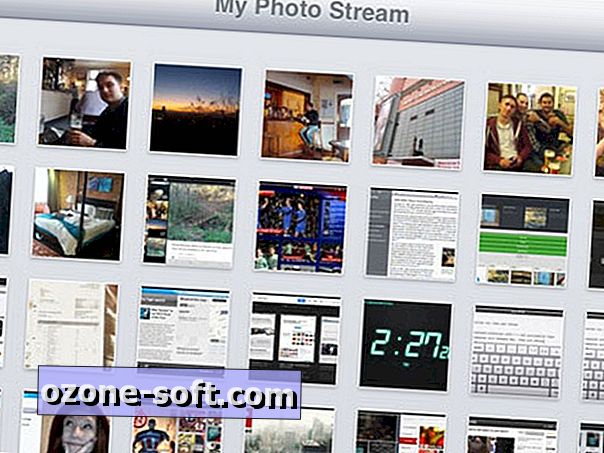
12. App mape
Ako ste novi u iOS-u, možda ne znate da možete stvarati mape aplikacija. Dodirnite i držite aplikaciju, a zatim je povucite na drugu da biste stvorili mapu. Dodirnite, zadržite i povucite druge aplikacije da biste ih premjestili na isto mjesto. Mape mogu biti korisna alternativa povlačenju kroz višestruke početne zaslone.
13. Privezite aplikacije
Podnožje na dnu početnog zaslona zadano ima četiri aplikacije, ali možete imati do šest takvih aplikacija, a zatim ih povucite prema dolje.
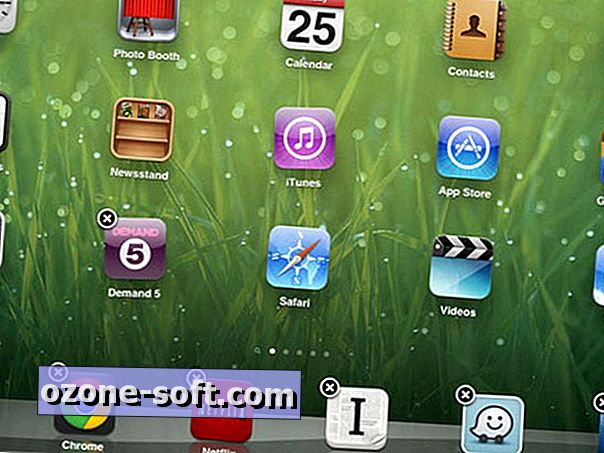
14. Eksperimentirajte s Siri
Siri je Appleov glasovni pomoćnik i možete ga pozvati u akciju pritiskom i držanjem gumba Početak. Pokušajte pitati Siri kada je vaš sljedeći sastanak ili kako doći kući, ili mu recite da stave u red sve blues glazbu na vašem iPad mini.
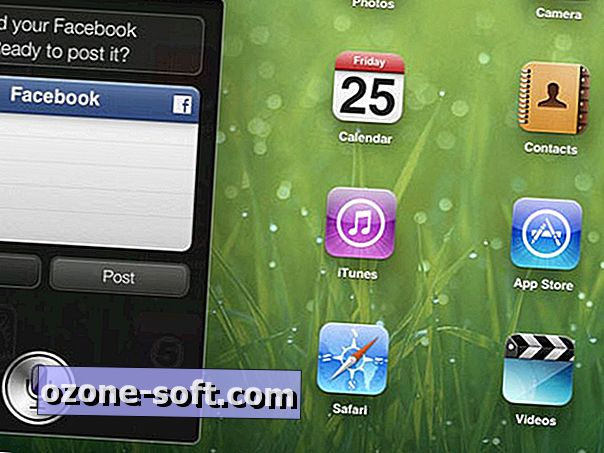
15. Podijelite putem Twittera
Prijavite se na Twitter putem aplikacije Postavke i možete dijeliti sve vrste sadržaja iz svih vrsta aplikacija izravno na svoj profil, kao i slati Twitter iz centra za obavijesti.
16. Čitajte web-lokacije izvan mreže
Odaberite Dodaj u popis za čitanje iz gumba Dijeljenje u Safariju (lijevo od URL trake) i možete predmemorirati web-lokacije za izvanmrežno čitanje (možda u vrtu ili zrakoplovu).
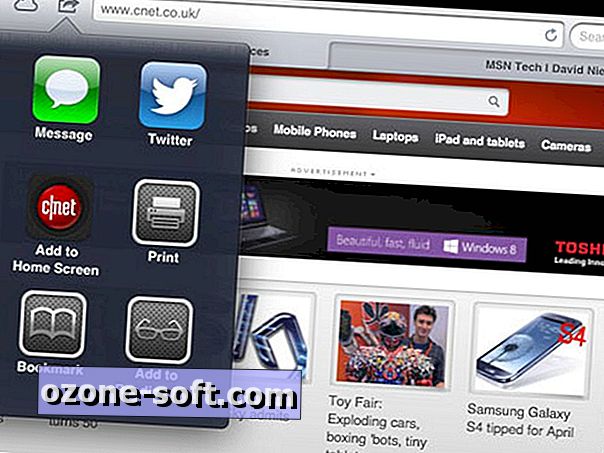
17. Opcije privitka
Dodirnite i držite datoteku privitka u programu Mail i prikazat će se sve instalirane aplikacije koje je mogu otvoriti.
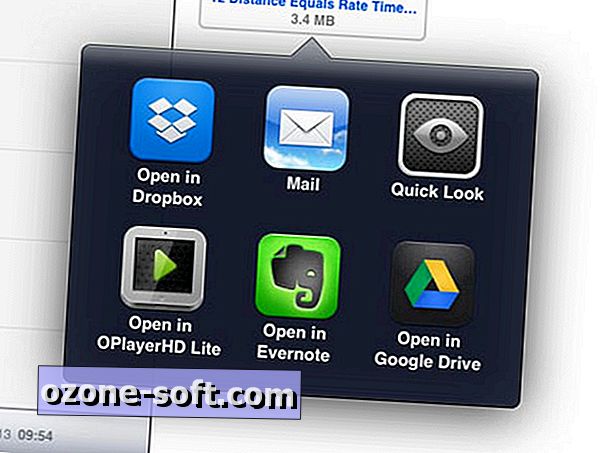
18. Isključite ili zaključajte
Prekidač iznad kontrola glasnoće može utišati vaš iPad mini ili ga zaključati na trenutnu orijentaciju (pejzaž ili portret). Idite na stranicu Općenito u Postavkama da biste promijenili njezinu funkciju. Drugi način uklanjanja vašeg iPad mini je držanje gumba za smanjivanje glasnoće za nekoliko sekundi.
19. Vratite upozorenja
iOS sada izbjegava skočne prozore u korist diskretnije trake obavijesti u Androidu. Da biste vratili skočna upozorenja za određenu aplikaciju - na primjer, Gmail - idite na Obavijesti u Postavkama. Dodirnite naziv aplikacije i promijenite stil upozorenja iz "Baneri" u "Upozorenja".
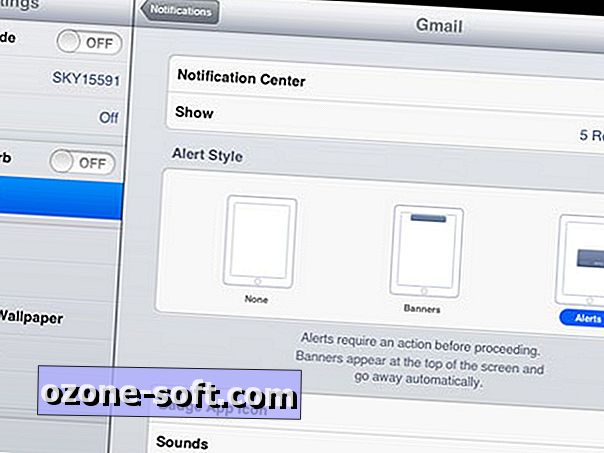
20. Zakačite web-lokacije na početni zaslon
U Safariju dodirnite gumb za dijeljenje i od tamo možete povezati bilo koju vezu na početni zaslon radi lakšeg pristupa.
21. Zumiranje
Ako imate poteškoća s nečim na zaslonu, idite na stranicu Pristupačnost na kartici Općenito u Postavkama. Uključite Zumiranje i dvaput možete dodirnuti tri prsta u bilo kojoj aplikaciji da biste povećali prikaz; zatim povucite tri prsta za pomicanje.
22. Višezadaćnost
Dvaput dodirnite gumb Početna da biste prikazali nedavno korištene aplikacije. Prijeđite prstom udesno da biste vidjeli više aplikacija ili lijevo da biste vidjeli kontrole za glazbu / podcast te klizače za glasnoću i svjetlinu.
23. Koristite svoj iPad mini kao okvir za slike
Pretvorite svoj mali iPad u okvir za slike tako da dodirnete ikonu saksije na zaključanom zaslonu. Za promjenu postavki slideshowa slika, posjetite Picture Frame u Settings.
24. Zaštitite svoje podatke
Možda ste na iPad mini stavili kôd za zaključavanje, ali također možete reći uređaju da izbriše sve svoje podatke ako je kôd pogrešno unesen 10 puta zaredom. Opcija Erase Data (Brisanje podataka) nalazi se u izborniku Lock Lock (Zaključavanje lozinkom) u opciji General (Općenito) u Settings (Postavke). Vjerojatno se ne preporučuje onima s djecom.
25. Pronađite svoj iPad mini
Koristite Find My iPad da biste pronašli tablet ako je ukraden ili jednostavno izgubljen pod kaučem. Značajku ćete morati aktivirati putem zaslona iCloud u Postavkama, a zatim na www.icloud.com kako biste provjerili mjesto vašeg uređaja. Možete napraviti svoj iPad mini reproducirati zvuk ili čak izbrisati sve njegove podatke na daljinu. Da bi mini mogao prijaviti svoju lokaciju, bit će potrebna aktivna podatkovna ili Wi-Fi veza.
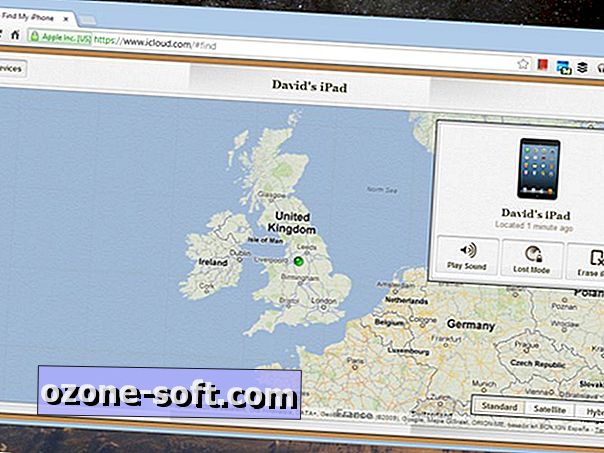













Ostavite Komentar